CDR 파일을 열고 편집하는 5가지 방법
게시 됨: 2022-10-18CDR 파일에 대해 들어 보셨습니까? CDR 파일을 열고 편집하는 방법을 알고 있습니까? 템플릿이나 그래픽 파일을 다운로드하는 동안 CDR 형식으로 다운로드되는 경우가 있습니다. 그 이유는 소수에게만 알려져 있습니다. 흥미롭지 않나요? CDR 파일에 대해 더 알고 싶다면 이 문서가 가장 적합합니다.
이 기사에는 CDR 파일에 대해 알아야 할 완전한 정보가 포함되어 있습니다. CDR 파일을 편집하는 무료 및 프리미엄 방법을 찾을 수 있습니다. 마찬가지로 CDR 파일에 대해 알려지지 않은 흥미로운 것들이 많이 포함되어 있습니다. 따라서이 기사를 끝까지 읽고 CDR 파일에 대한 지식을 얻으십시오.
목차
CDR 파일이란
CDR 파일은 특정 파일에 사용되는 레이어 형태로 전체 이미지를 저장하는 그래픽 디자인 파일입니다. 이것은 원본 품질과 크기로 파일을 저장할 때 주로 사용됩니다. CDR의 전체 형식은 기록 가능한 컴팩트 디스크 형식 인 CD-R입니다. 이 파일은 ".CDR" 확장자로 저장되며 CorelDRAW 및 해당 제품과 같은 벡터 설계 소프트웨어와 함께 사용할 수 있습니다. 파일을 품질 손실 없이 유지하고 언제든지 편집할 수 있도록 그래픽 디자이너는 벡터 그래픽 파일을 CDR 파일에 저장합니다.
- 더 읽어보기 – 6가지 최고의 전문 사진 편집 소프트웨어 또는 앱
- EPS 파일 또는 벡터 파일을 편집하는 8가지 최상의 방법
CDR 파일을 편집하는 방법
1. 코렐드로
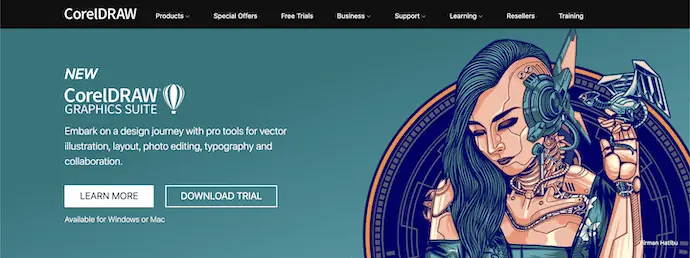
CorelDRAW는 CDR 파일을 쉽게 편집할 수 있도록 도와주는 최고의 벡터 디자인 소프트웨어입니다. 이 소프트웨어는 매우 강력하고 고급 사용자 인터페이스와 함께 제공됩니다. 이 소프트웨어는 사용 가능한 도구의 사용법에 익숙하기 때문에 전문 그래픽 디자이너에게 가장 적합합니다. CorelDraw 그래픽 제품군은 벡터 일러스트레이션, 레이아웃, 사진 편집, 타이포그래피 및 협업을 위한 소프트웨어를 제공합니다. CDR 파일 확장자는 CorelDraw에서 지원되는 형식이므로 변환 없이 CDR 파일을 직접 열고 편집할 수 있습니다.
CorelDraw의 하이라이트
- 고급 도구가 포함된 강력한 소프트웨어
- 무료 평가판 및 프리미엄 버전에서 사용 가능
- 전문 그래픽 디자이너에게 가장 적합
- Windows 및 Mac 운영 체제와 호환
코렐드로의 제품들

CorelDraw를 사용하여 CDR 파일을 편집하는 방법
- 먼저 CorelDRAW 공식 사이트를 방문하여 운영 체제에 따라 최신 버전의 응용 프로그램을 다운로드합니다. 이것은 Windows 및 Mac 운영 체제 모두에서 사용할 수 있습니다.
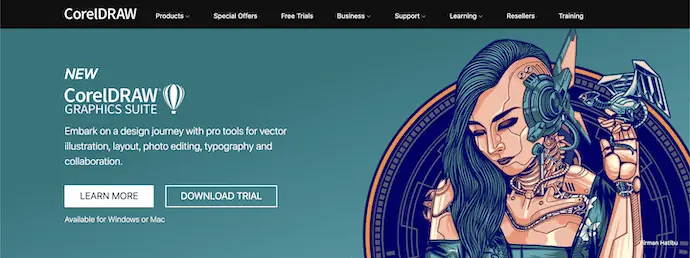
- 컴퓨터에 응용 프로그램을 설치하고 실행합니다. 왼쪽 상단 모서리에 있는 "파일" 옵션을 클릭합니다. 드롭다운 메뉴가 열립니다. "열기" 옵션을 선택하십시오. 그런 다음 창이 팝업되고 편집하려는 CDR 파일을 선택할 수 있습니다. 파일을 선택하고 "열기" 를 클릭하십시오.
- 파일을 가져온 후 사용 가능한 도구를 사용하여 CDR 파일 편집을 시작할 수 있습니다. CDR 파일에 있는 레이어는 스타일 섹션에 표시되며 개별적으로 편집할 수 있습니다.
- 나중에 편집 프로세스를 완료하면 왼쪽 상단 모서리에 있는 "파일" 옵션을 클릭합니다. 그런 다음 옵션 목록이 열립니다. "내보내기" 옵션을 선택하면 창이 나타납니다. 해당 창에서 대상과 형식을 선택합니다. 나중에 "내보내기" 를 클릭하여 내보내기 프로세스를 완료하십시오.
- 더 읽어보기 – 무료로 나만의 맞춤형 로고를 만드는 방법
- 1분 안에 DesignEvo로 로고를 디자인하여 자신과 비즈니스 아이디어를 표현하세요
2. Inkscape: 무료로 CDR 파일 편집
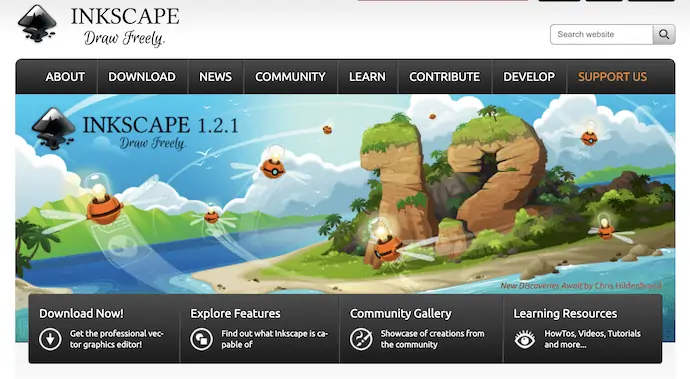
Inkscape는 벡터 파일 작업을 도와주는 오픈 소스 소프트웨어입니다. 이것은 무료 벡터 편집 소프트웨어를 찾는 사용자에게 완벽한 소프트웨어입니다. 이것은 매우 간단한 인터페이스와 함께 제공되며 초보자도 쉽게 사용할 수 있습니다. CDR, EPS, SVG, SVGZ, PDF 및 Ai와 같은 다양한 파일 형식을 편집할 수 있습니다. Inscape는 무료 오픈 소스 소프트웨어이지만 CDR 파일을 직접 열고 편집할 수 있습니다. 따라서 Inscape에서 작동하도록 CDR 파일을 변환할 필요가 없습니다.
잉크스케이프의 하이라이트
- 오픈 소스
- 다루기 쉬운
- Windows, Mac, GNU/Linux, 소스 아카이브와 호환
- 정기 업데이트
- 변환 없이 CDR 파일을 열고 편집할 수 있습니다.
가격
Inscape는 무료 오픈 소스 벡터 편집 소프트웨어/도구입니다. Windows, Mac, GNU/Linux 및 Source Archive와 같은 다양한 운영 체제에서 사용할 수 있습니다. 공식 웹사이트에서 소프트웨어를 다운로드할 수 있습니다.
Inkscape를 사용하여 무료로 CDR 파일을 편집하는 방법
- 먼저 Inkscape 공식 사이트를 방문하여 운영 체제에 따라 최신 버전의 응용 프로그램을 다운로드합니다. Windows, Mac, GNU/Linux 및 Source Archive와 같은 4가지 플랫폼에서 사용할 수 있습니다.
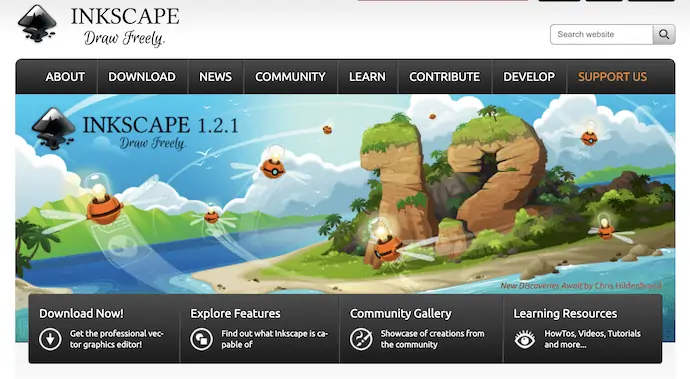
- 컴퓨터에 응용 프로그램을 설치하고 실행합니다. 이것은 오픈 소스 소프트웨어이므로 등록이 필요하지 않으며 기본 작업 인터페이스로 바로 이동합니다. 거기에서 상단 메뉴의 왼쪽에 있는 "파일 열기" 옵션을 클릭합니다. 그런 다음 창이 팝업되고 가져올 파일을 선택할 수 있습니다. 창을 탐색하여 파일을 선택한 다음 나중에 "열기" 를 클릭하여 파일을 가져옵니다.
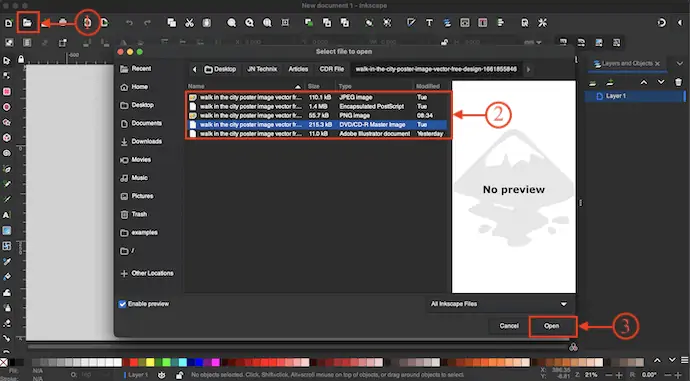
- 파일을 가져온 후 사용 가능한 도구를 사용하여 원하는 대로 CDR 파일을 편집할 수 있습니다. 개체/레이어 섹션에서 해당 파일에 사용된 개체를 찾을 수 있습니다. 그 레이어/객체 섹션은 파일의 특정 부분을 선택하고 작업하는 것입니다.
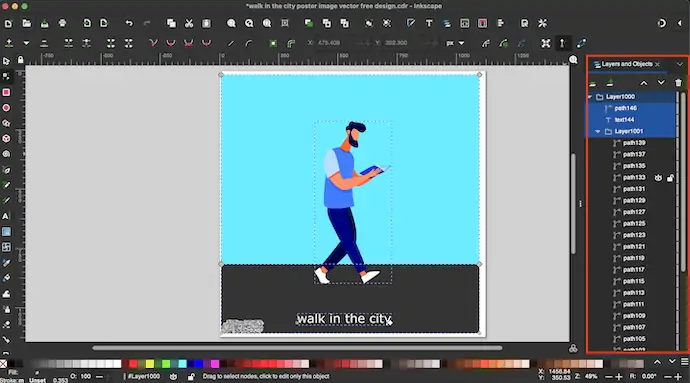
- 편집 프로세스가 완료되면. 창 상단에 있는 "파일" 옵션을 클릭합니다. 옵션 목록이 열립니다. 그것을 클릭하여 "내보내기" 옵션을 선택하십시오. 그러면 내보내기 옵션이 있는 창이 오른쪽에 열립니다. 필요한 경우 해당 옵션을 수정하고 "내보내기" 옵션을 클릭하여 파일을 컴퓨터에 저장합니다.
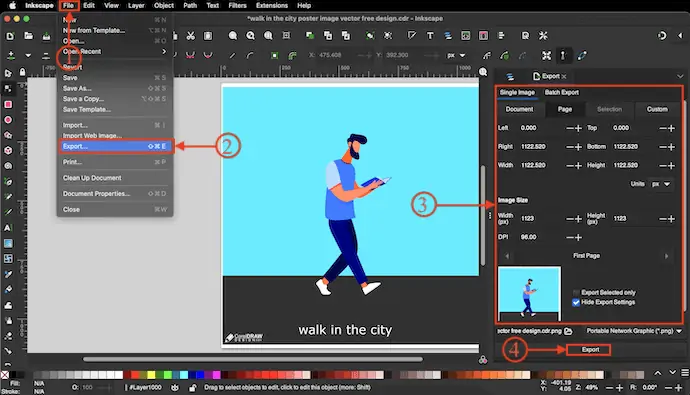
- 더 읽어보기 – 무료 Photoshop 대안을 찾고 있습니까?
- 포토샵처럼 사진을 무료로 편집할 수 있는 5가지 프로그램
3. 어도비 일러스트레이터
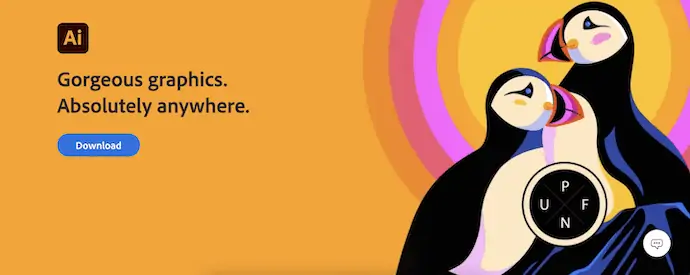
Adobe Illustrator는 매우 사용자 친화적인 인터페이스와 함께 제공되는 유명한 그래픽 디자인 소프트웨어 중 하나입니다. 벡터 파일을 편집하는 데 필요한 모든 최신 전문 도구를 제공합니다. Adobe 제품군의 신뢰할 수 있는 소프트웨어입니다. 전 세계적으로 엄청난 팬층을 보유하고 있습니다. CDR 파일을 ai 형식으로 변환하여 편집할 수 있습니다. 이것은 무료 평가판 및 프리미엄 버전에서 사용할 수 있습니다. Windows 및 Mac 운영 체제와 호환됩니다.
어도비 일러스트레이터의 하이라이트
- 사용하기 쉬운
- 직관적인 사용자 인터페이스
- 100% 안전하고 안전한
- 무료 평가판 및 프리미엄 버전에서 사용 가능
- Windows 및 Mac 운영 체제와 호환
가격
Adobe Illustrator는 Windows 및 Mac 운영 체제용 무료 평가판 및 프리미엄 버전 으로 제공됩니다. Adobe Illustrator의 가격은 아래 스크린샷에 나와 있습니다.
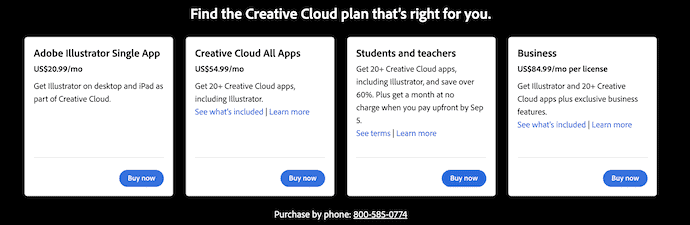
CDR 파일을 AI로 변환하는 방법
기본적으로 Adobe Illustrator는 CDR 파일을 직접 가져오는 것을 지원하지 않습니다. 따라서 변환기 도구/소프트웨어를 사용하여 CDR 파일을 Ai 파일로 변환해야 합니다.

- 첫째, 온라인 또는 오프라인 파일 변환 도구 또는 소프트웨어를 선택합니다. 여기서는 Zamzar 온라인 파일 변환 도구를 사용하여 CDR 파일을 Ai 파일로 변환하고 있습니다.
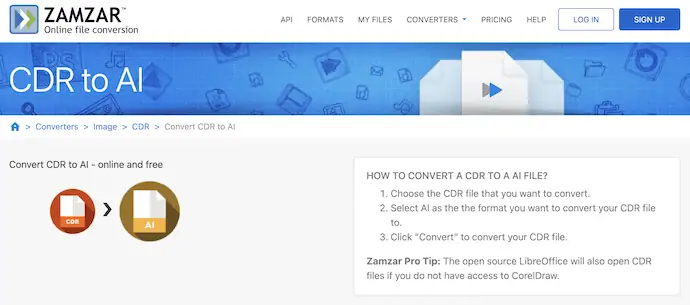
- 클릭하여 "파일 선택" 옵션을 클릭하면 창이 나타납니다. 해당 창을 탐색하고 편집하려는 CDR 파일을 선택합니다. 나중에 "열기" 를 클릭합니다.
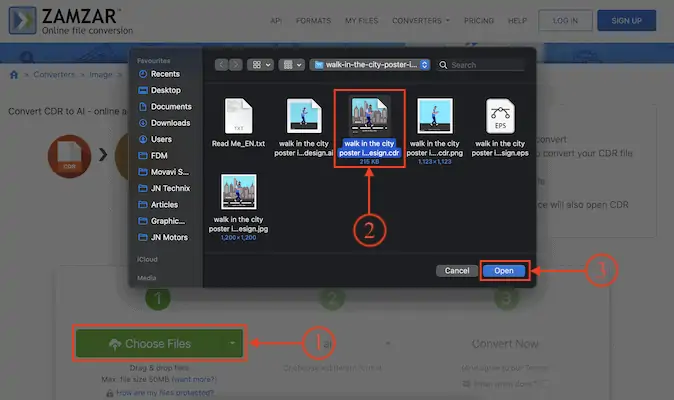
- 그런 다음 선택한 모든 파일이 업로드되기 시작하고 나중에 변환 프로세스를 시작할 수 있습니다. 변환을 시작하려면 "지금 변환" 을 클릭하십시오.
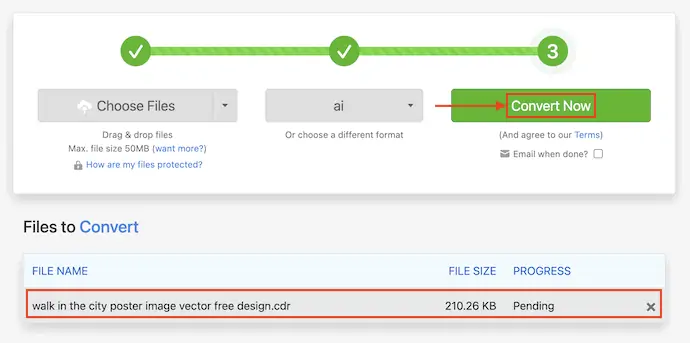
- 변환 프로세스를 완료하는 데 시간이 걸립니다. 파일이 성공적으로 변환되면 다운로드 페이지로 이동합니다. "다운로드" 옵션을 클릭하여 다운로드를 시작합니다.
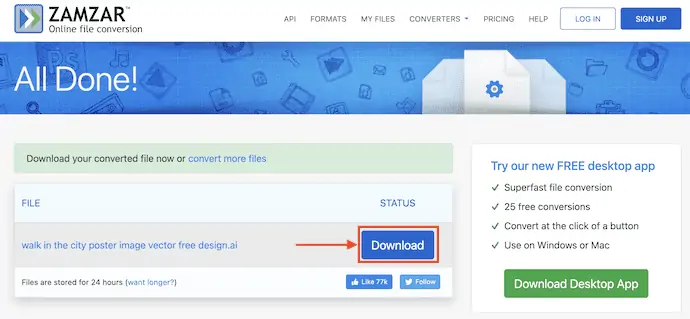
Adobe Illustrator를 사용하여 CDR 파일을 편집하는 방법
- Adobe 공식 사이트를 방문하여 운영 체제에 맞는 최신 버전의 Adobe Illustrator를 다운로드합니다. 이것은 Windows 및 Mac 운영 체제 모두에서 사용할 수 있습니다. 성공적으로 설치한 후 응용 프로그램을 시작합니다.
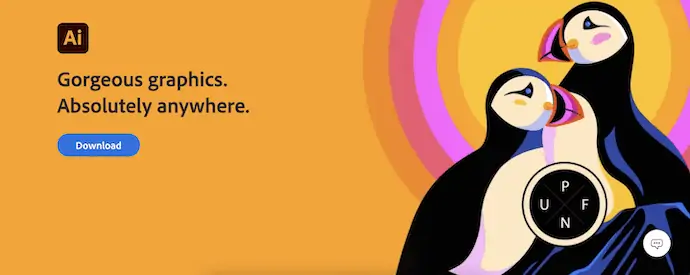
- 스크린샷에 표시된 대로 인터페이스를 찾을 수 있습니다. 왼쪽에서 사용할 수 있는 "열기" 옵션을 클릭합니다. 창이 열리고 CDR 파일을 가져올 수 있습니다. 파일을 선택하고 "열기" 를 클릭하여 파일을 가져옵니다.
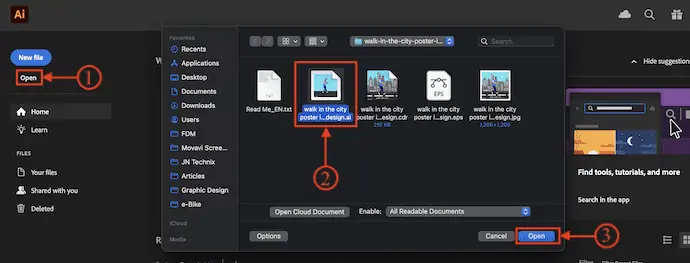
- 파일을 가져오면 레이어 섹션 에 사용 가능한 모든 레이어가 표시됩니다. 여기에서 편집할 특정 레이어를 선택하고 선택할 수 있습니다.
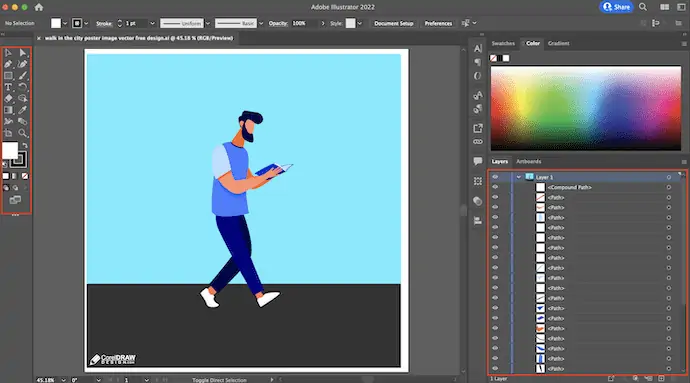
- 편집이 완료된 후 "파일" 옵션을 클릭하면 옵션 목록이 열립니다. "내보내기" 옵션 위에 마우스를 놓고 클릭하여 "다른 이름 으로 내보내기" 옵션을 선택합니다. 그러면 창이 뜹니다. 창을 탐색하고 대상과 파일 형식을 선택합니다. 나중에 "내보내기" 를 클릭하여 파일을 저장합니다.
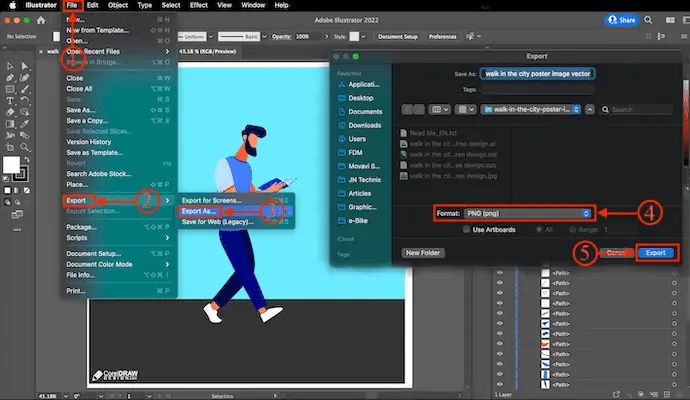
4. Vectornator: Mac에서 무료로 CDR 파일 편집
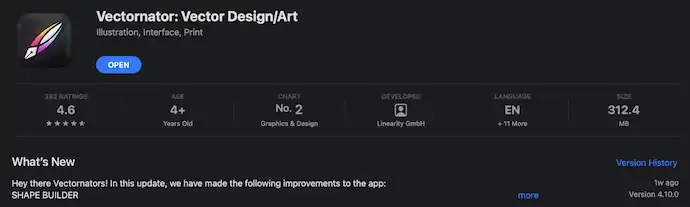
Vectornator는 Mac 사용자가 사용할 수 있는 무료 벡터 소프트웨어입니다. 이것은 쉽게 일러스트레이터 파일을 만들고 편집하는 것을 지원합니다. 그것은 매우 깨끗하고 전문적인 사용자 인터페이스를 가지고 있습니다. Vectornator는 CDR 파일을 Ai 형식과 같은 일러스트레이터 형식으로 변환한 후 편집하는 데 사용할 수 있습니다. 무료 소프트웨어이지만 프리미엄 소프트웨어에서 사용할 수 있는 모든 전문 기능을 제공합니다.
Vectornator의 하이라이트
- 펜, 노드, 브러시 및 모양 도구를 사용하여 상세한 벡터 생성
- Iconator 라이브러리의 80K 아이콘을 디자인에 추가할 수 있습니다.
- Adobe Illustrator 및 Creative Cloud와 호환
- 완전한 제어가 가능한 타이포그래피 도구
- Mac, iPhone, iPad 및 iMessage 앱에서 사용할 수 있습니다.
가격
Vectornator는 무료로 제공되며 앱스토어에서 다운로드할 수 있습니다. iPhone, Mac, iPad 및 iMessage 앱에서 사용하기 위해 액세스할 수 있습니다.
Vectornator를 사용하여 Mac에서 무료로 CDR 파일을 편집하는 방법
Vectornator는 CDR 파일을 직접 처리할 수 없으므로 변환 도구나 소프트웨어를 사용하여 CDR 파일을 Ai 형식으로 변환합니다.
- Appstore로 이동하여 Vectornator 소프트웨어를 Mac에 다운로드합니다.
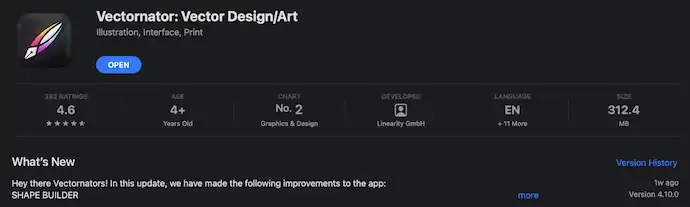
- 성공적으로 설치한 후 소프트웨어를 시작합니다. "가져오기" 섹션으로 이동하면 가져오기 옵션이 있습니다. "파일 선택" 옵션을 클릭하십시오. Ai 파일을 선택할 수 있는 창이 나타납니다. 파일을 선택하고 "열기" 를 클릭하십시오.
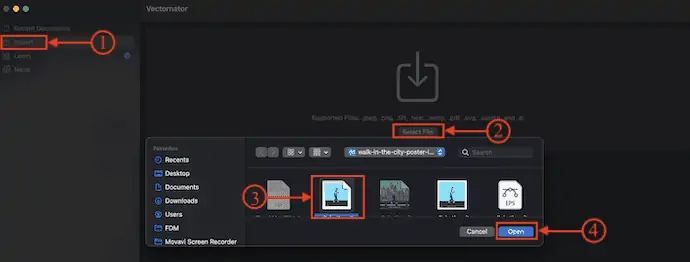
- 파일을 가져오면 해당 파일의 모든 레이어와 소프트웨어에서 사용할 수 있는 도구가 표시됩니다. 이러한 도구를 사용하여 파일 수정 또는 편집을 시작할 수 있습니다.
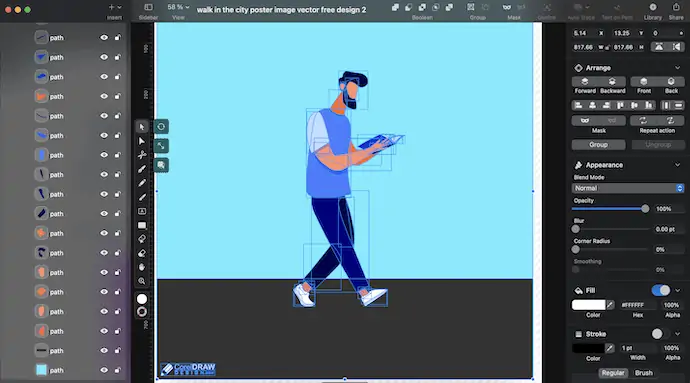
- 편집 프로세스가 끝나면 왼쪽 상단 모서리에 있는 "파일" 옵션을 클릭하면 옵션 목록이 열립니다. "내보내기" 를 클릭하면 내보내기 옵션이 있는 창이 나타납니다. 필요한 경우 수정하고 "내보내기" 를 클릭하십시오. 목적지를 선택하고 "저장" 을 클릭하십시오.
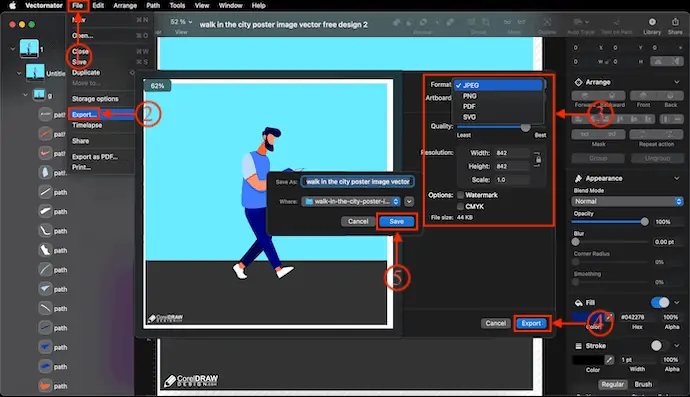
5. CDR 뷰어
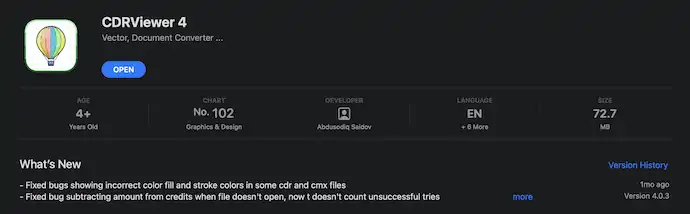
CDRViewer는 Mac 사용자가 사용할 수 있는 최고의 CDR 뷰어 도구/소프트웨어 중 하나입니다. 이것은 무료 평가판과 프리미엄 버전이 모두 포함된 프리미엄 소프트웨어입니다. EPS, SVG, CDR 등과 같은 다양한 벡터 그래픽 파일 보기를 지원합니다. 무료 버전은 CDR 파일 보기에 도움이 되는 30크레딧을 제공하고 각 파일 보기에 대해 1크레딧을 청구합니다. 이것은 앱스토어에서 직접 다운로드할 수 있습니다. 이 뷰어에서 CDR 파일을 이미지 형식으로 저장할 수 있습니다.
CDRViewer의 하이라이트
- 100% 안전하고 안전한
- 벡터 파일 미리보기
- 최신 macOS 버전과 호환
가격
CDRViewer는 앱스토어에서 무료로 다운로드할 수 있습니다.
- 더 읽어보기 – Adobe Photoshop 요소 대 Photoshop CC|가격, 기능
- PhotoEditorX 리뷰: 이 Photoshop 대안 뒤에 숨겨진 미스터리
결론
CDR은 그래픽 파일에 있는 레이어와 세부 정보를 방해하지 않고 그래픽 파일을 저장하는 데 사용되는 벡터 그래픽 파일 형식 중 하나입니다. 그러나 CDR 파일을 열고 편집하려면 위에서 설명한 대로 CDR 편집 소프트웨어를 사용해야 합니다. 완벽한 올인원 CDR 편집 소프트웨어를 찾고 있다면 CorelDraw가 완벽한 소프트웨어입니다. Adobe 제품의 열렬한 팬이라면 벡터 파일을 쉽게 처리할 수 있는 Adobe illustrator를 사용할 수 있습니다. 무료 소프트웨어 또는 CDR 파일 편집 도구를 찾고 있다면 Inkscape를 사용할 수 있습니다.
이 튜토리얼이 온라인 및 오프라인 방법으로 CDR 파일을 열고 편집하는 방법 에 대해 아는 데 도움이 되었기를 바랍니다. 하고 싶은 말이 있으면 댓글 섹션을 통해 알려주십시오. 이 기사가 마음에 들면 공유하고 Facebook, Twitter 및 YouTube에서 WhatVwant를 팔로우하여 더 많은 기술 팁을 확인하세요.
온라인 및 오프라인 방법으로 CDR 파일을 열고 편집하는 방법 – FAQ
CDR 파일에는 무엇이 포함되어 있습니까?
CDR 파일은 벡터 편집 소프트웨어 프로그램에서 열고 조작할 수 있도록 인코딩 및 압축된 디지털 이미지를 저장하는 벡터 그래픽 파일입니다.
CorelDRAW는 무엇에 사용됩니까?
벡터 그래픽 편집기인 CorelDRAW는 주로 마케팅 및 광고 비즈니스, 특히 인쇄 광고 개발을 전문으로 하는 비즈니스에 사용됩니다.
CDR 파일을 일러스트레이터에서 열 수 있습니까?
Adobe Illustrator는 버전 5에서 버전 10까지만 CorelDraw 파일을 열 수 있습니다.
CorelDraw를 사용하여 로고를 디자인할 수 있습니까?
CorelDraw 로고 디자인 생성은 Ellipse, 직사각형 등과 같은 올바른 도구와 Bevel, Blend Contour 등과 같은 효과를 사용하여 쉽게 수행할 수 있습니다. CorelDraw는 그래픽 소프트웨어와 관련하여 그래픽 디자이너가 IT 업계에서 가장 많이 사용하는 응용 프로그램입니다. .
Inkscape는 정말 무료인가요?
Inkscape는 Windows 및 Mac뿐만 아니라 GNU/Linux 운영 체제에서도 무료로 다운로드하여 사용할 수 있는 벡터 그래픽 생성 및 편집 응용 프로그램입니다.
